最近在三台电脑上装了MongoDB,每次装都会碰到一些问题,有点浪费时间,现在把安装过程记录下来(因为已经安装过了,所以没有截成功的图)
1.首先在官网下载MongoDB,ZIP和MSI都行(我用的MSI)
下载地址:https://www.mongodb.com/download-center/community
2.随便选一个磁盘,C盘或者D盘,在盘的根目录下创建D:datadb文件夹
为什么选根目录:如果是在Program Files路径下,后面步骤3配置时会报错,因为路径里有空格
3. 进入MongoDB 目录的 bin 目录中,在bin目录下打开管理员命令窗口,输入
mongod --dbpath d:datadb

可以不管:成功后,就可以把这个根目录下的data文件夹,随意移动到一个路径下,我是放到MongoDB目录下了,方便以后查找
4.配置MongoDB服务
(1)在MongoDB安装目录下,创建一个log文件夹
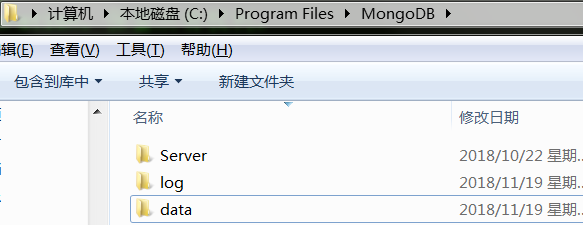
(2)在MongoDB安装目录下,创建一个mongod.cfg文件(不要多出几个空行,我下面就5行),内容如下
systemLog:
destination: file
path: 你的log文件夹路径(mongod.log文件程序会自己生成,不用创建)
storage:
dbPath: 你的data路径
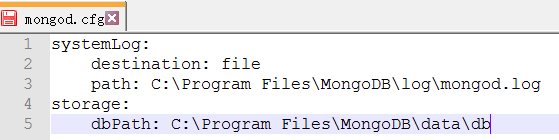
5.安装MongoDB服务
进入MongoDB的bin目录,在bin目录下打开管理员窗口,输入以下命令
mongod --config "C:Program FilesMongoDBmongod.cfg" --install --serviceName "MongoDB"
如果报以下错误时:

将步骤4的mongod.cfg文件内容中的tab缩进改成空格,不要按使用ab缩进,空一格就行了
6.然后进入计算机管理,就可以看到MongoDB服务了
